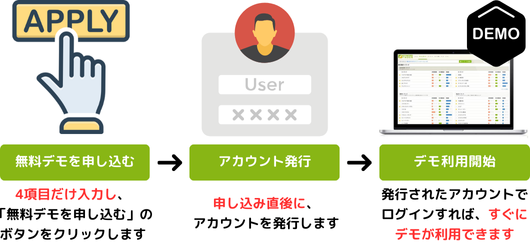機能紹介
コンテンツ分析「記事構成案」
コンテンツ分析「記事構成案」
コンテンツ分析「記事構成案」の使い方
「分析ツール」―「コンテンツ分析」の結果が表示されたのちに、「記事構成案(β版)を生成する」タブをクリックすることでデータ取得を開始します。
記事を作成する際に参考となる、記事の構成図や留意事項を確認できます。
調査履歴は20件まで保持し、CSV形式でダウンロードが可能です。
記事構成案画面について
1画面左:タイトル / meta description / ヘッダータグの提案
入力したキーワードに対して、どういう記事を作成するのか記事の構成図(タイトル、meta description、h1、h2、h3タグ)を表示します。
画面中央にある「COPY」ボタンをクリックすることで、クリップボードにコピーします。
2画面右:記事作成に関する留意事項
記事を作成するうえでの意識すべき留意事項(上位サイトの傾向、記事作成する際の注意点、想定読者層、想定コンバージョン)を表示します。
これらの情報を参考にすることで、より検索ユーザーの検索意図に近づけるコンテンツ(記事)作成が可能になります。
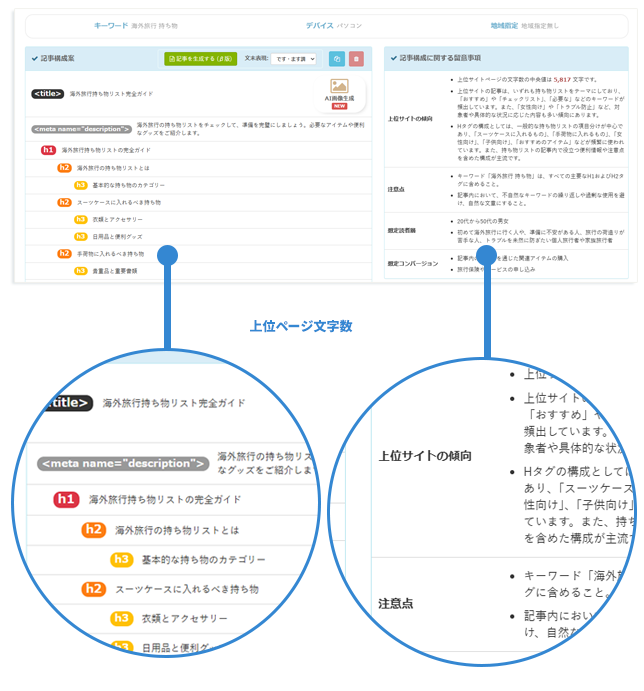
「記事構成案」の提案項目が不自然な場合
1データの再取得
画面右下にある「記事構成案を再作成する」ボタンをクリックすることで、データの再取得を行います。
2titleタグ・meta descriptionタグ・目次(hタグ)の変更
変更したいtitleタグ・meta descriptionタグ・目次(hタグ)をダブルクリックすることで、変更が可能です。
3目次(hタグ)の追加・削除
目次(hタグ)の追加は、目次(hタグ)の各行の右端にある「+ボタン」をクリック、目次(hタグ)の削除は、目次(hタグ)の各行の右端にある「ゴミ箱ボタン」をクリックします。
目次(hタグ)の一括削除を行う場合は目次(hタグ)の行をマウスオーバーした際に左側にチェックボックスが表示されますが、削除したいチェックボックスにチェックを入れ、右上の「ゴミ箱アイコン」をクリックすると削除されます。
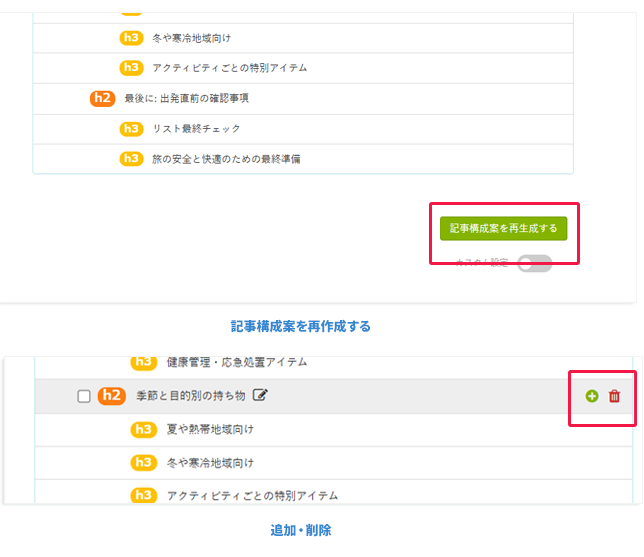
機能一覧
| キーワード指標 | 新しいキーワード | 新しい関連キーワードを自動で毎日取得します。 |
|---|---|---|
| 月間検索数 (月間ボリューム) |
月間検索数を毎日自動取得。実数表示可能。 | |
| SEO難易度 | SEO難易度を毎日自動取得。 | |
| 関連度 | キーワードが自分のサイトとどれくらい関連があるか自動取得します。 | |
| CPC | CPC(平均クリック単価)の自動取得 | |
| 順位 | Googlle、Yahooの自動順位取得。(管理キーワードのみ毎日取得) 競合サイト順位も自動取得 |
|
| キーワード分類 | 自動キーワード分類 | 各条件ごとに取得してきたキーワードを自動で分類します。 |
| おすすめキーワード | SEO対策におすすめのキーワードを自動で表示。 月間検索数:多い、難易度:低め、関連度:高め |
|
| 競争キーワード | 競合7社(初期登録)と『競合状態』にあるキーワード | |
| 独占キーワード | 自分のサイトだけが100以内に入っている『勝ち組キーワード』 | |
| 参入キーワード | 他の競合7社が対策をすでにしていて自分のサイトが対策できていない『対策に出遅れているキーワード』 | |
| 埋蔵キーワード | 競合7社、自分のサイトどのサイトもまだ対策していないキーワード『お宝キーワード』 | |
| ロングテール | 複数キーワードが組み合わさったロングテールキーワードを自動で取得し、分類します。 | |
| SEMキーワード | リスティング対策中のキーワードに旗マーク「 」の印をつけることができます。 | |
| GA流入キーワード | Google アナリティクスと連携することでKEYWORD FINDERで取得したキーワードに合致するものを取得して表示します。 流入キーワード一覧として表示。 |
|
| CVキーワード | Googleアナリティクスと連携することで、CVキーワードを独自に表示 | |
| CV見込みキーワード | CVが見込めそうな、CV率が高いキーワードを独自に表示 | |
| 検索流入キーワード (not provided)対策 |
検索流入しているキーワード | 検索順位が1-10位までの検索流入している、もしくは流入している可能性が高いキーワード一覧です。 (Google Analytics、Google Search Consoleから取得したキーワードも含まれます) |
| もうすぐ検索流入するキーワード | もうすぐ検索流入が見込めるキーワード一覧です。 | |
| 頑張れば流入が見込めるキーワード | 順位調査結果21-50位の、ランクインしているが検索流入が見込めないキーワード一覧です。 | |
| 順位取得 | Google、Yahoo | 毎日の順位を自動で取得(管理キーワード) |
| Google順位推移グラフ | ★マークをつけたキーワードの毎日の順位推移を取得し、グラフ表示が可能です。 | |
| マイサイト順位帯推移グラフ | 自分のサイトのキーワードの順位の順位比率の推移をグラフ表示することができます。 | |
| 競合比較 | 競合7社登録 | 1サイトにつき競合7社を登録することが可能です。登録することで様々な情報を自動取得し、比較することができます。 |
| 平均順位 | 自分のサイトと競合7社の平均順位を比較することができます。 | |
| 想定流入数 | 自分のサイトと競合7社の想定流入数を比較することができます。 | |
| 発見LP数 | 自分のサイトと競合7社のLP数を比較することができます。 | |
| GogleAnalyrics連携 | GA流入キーワード | GoogleアナリティクスとKEYWORD FINDERで取得したキーワードに合致するものを取得して表示します。 流入キーワード一覧として表示。 月間検索数・SEO難易度・関連度も自動で取得してきます。 |
| レポート項目 | アナリティクスのレポート項目(以下)の切り替えが可能です。 「ユーザー」「集客」「行動」「コンバージョン」 |
|
| セッション数 | ダッシュボード画面でGAセッション数を確認することができます。 | |
| ユーザー数 | ダッシュボード画面でGAユーザー数を確認することができます。 | |
| ページビュー数 | ダッシュボード画面でGAページビュー数を確認することができます。 | |
| 平均滞在時間 | ダッシュボード画面で平均滞在時間を確認することができます。 | |
| 直帰率 | ダッシュボード画面で直帰率を確認することができます。 | |
| 新規セッション率 | ダッシュボード画面で新規セッション率を確認することができます。 | |
| Gogle Search Console連携 | クリック数 | クリックの多いキーワードとクリック数、クリック数分布がグラフが表示されます。 |
| 表示回数 | 表示回数の多いキーワードと、表示回数グラフ、表示回数分布グラフが表示されます。 | |
| CTR | CTRの高いキーワード(表示回数100回以上)と、CTRグラフ、検索順位とCTRの相関グラフが表示されます。 ※項目「検索クエリ」を選択 |
|
| 掲載順位 | 【上位表示されていないが表示回数が多いキーワード】、
【上位表示されているが表示回数がすくアイキーワード】、掲載順位分布グラフや掲載順位と表示回数の相関グラフが表示されます。 ※項目「検索クエリ」を選択 |
|
| 推移グラフ | クリック数、表示回数、CTR,掲載順位の各データのグラフを見ることができます。 ※項目「日付」を選択 |
|
| 平均滞在時間 | ダッシュボード画面で平均滞在時間を確認することができます。 | |
| 直帰率 | ダッシュボード画面で直帰率を確認することができます。 | |
| 新規セッション率 | ダッシュボード画面で新規セッション率を確認することができます。 | |
| オンデマンド分析ツール | コンテンツ分析 - AI記事構成案・記事自動生成 | 任意のキーワードGoogle検索結果上位サイトの文章情報、共起語、ヘッダータグ(目次)構成を比較分析し、取得情報を用いてAIによる記事構成案の自動生成および記事の自動生成やアイキャッチ画像が自動生成できます。 |
| SEOスコア | 任意のキーワード/URLにおけるSEO内部要因に関するチェックを実施し、チェック項目毎の点数を算出します。 | |
| 上位サイト分析 | 任意のキーワードのGoogle検索結果上位サイトの主なSEO関連項目を分析し、レポート形式で出力可能です。 | |
| マップ | 任意のキーワードを基に関連キーワードのマップを生成します。関連キーワードを視覚的に把握するツールとして利用できます。 |